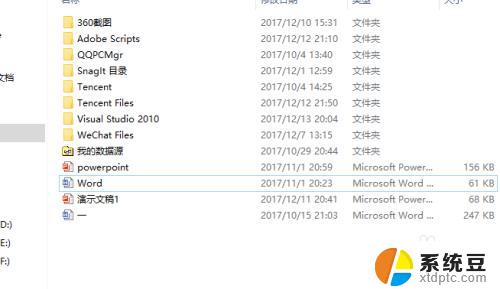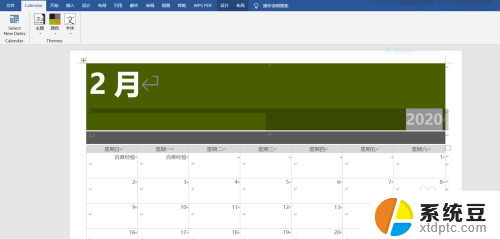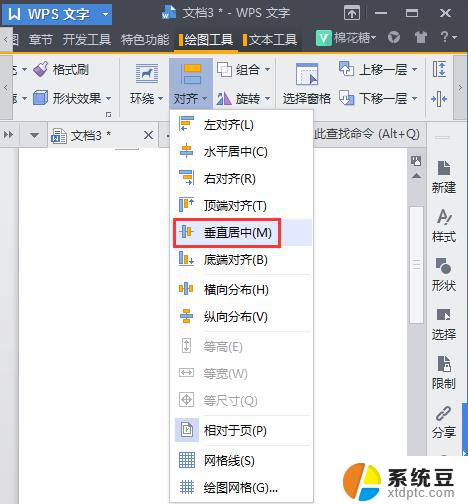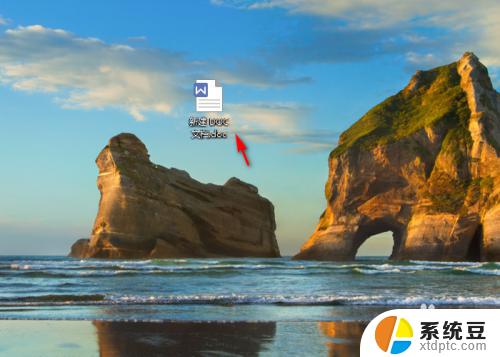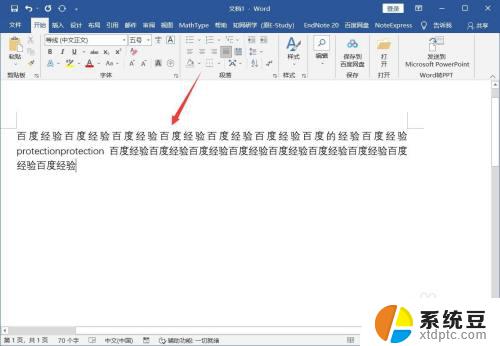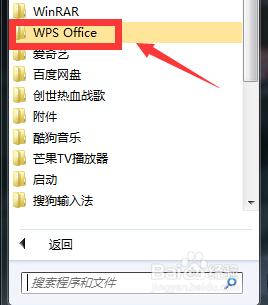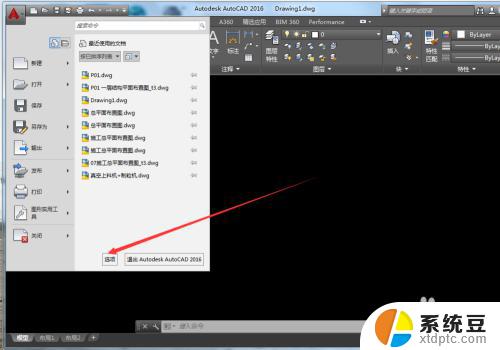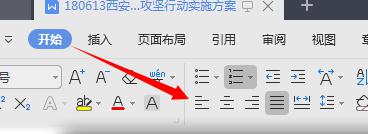word文本默认对齐方式 如何在Word中设置默认对齐方式
更新时间:2024-06-04 16:57:00作者:xtyang
在Word文档中,默认的对齐方式是左对齐,但有时候我们可能需要调整为居中对齐或右对齐,要设置默认对齐方式,只需要在Word中打开一个新文档,然后在开始菜单的段落选项中选择所需的对齐方式,再点击设为默认。这样下次新建文档时就会自动采用你设置的默认对齐方式了。这个小技巧可以帮助我们提高工作效率,让文档看起来更加整洁和专业。
操作方法:
1.新建或者打开任意Word文档
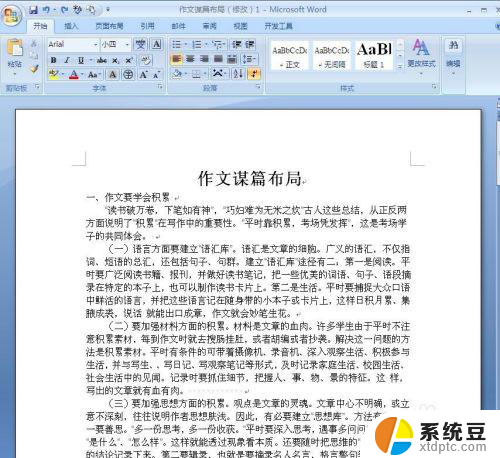
2.在菜单栏“开始”选项卡下面找到“段落”选项组
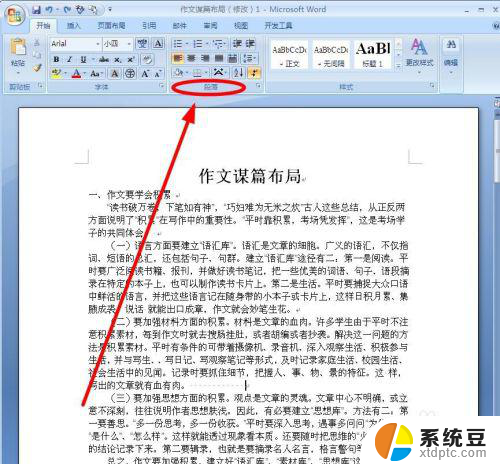
3.单击“段落”对话框按钮,调出“段落”对话框
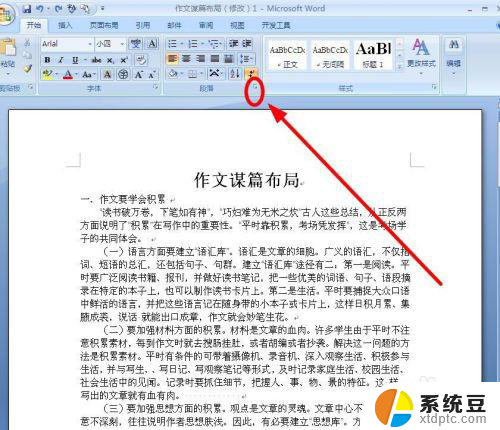
4.在“段落”对话框,单击“缩进和间距”选项卡
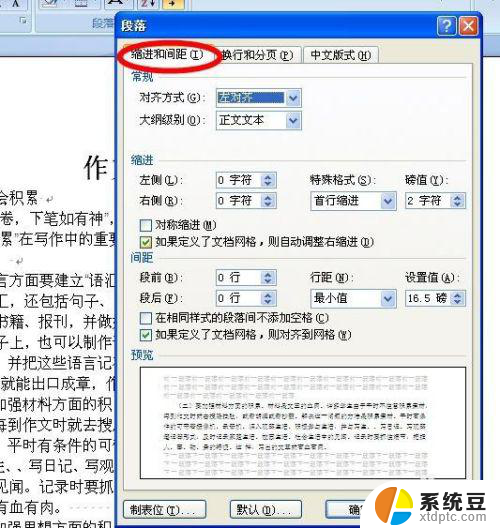
5.我们在“常规”选项下面可以看到默认的“对齐方式”是“左对齐”,要修改成“两端对齐”。单击后面的小箭头
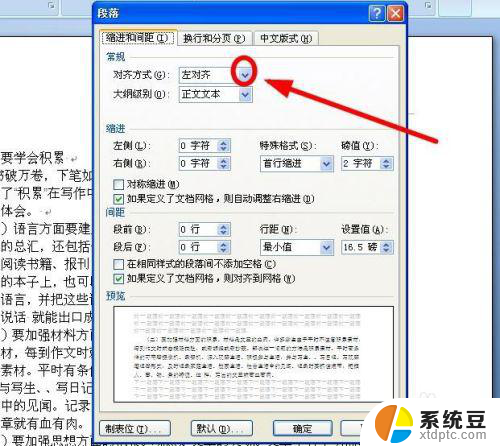
6.在下拉菜单中选择“两端对齐”单击
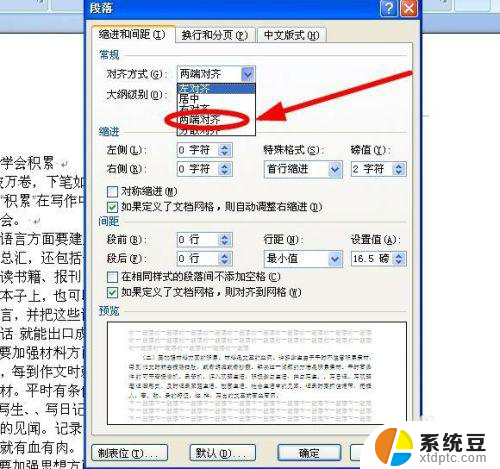
7.选中完成后,找到对话框最下边一行的“默认”单击
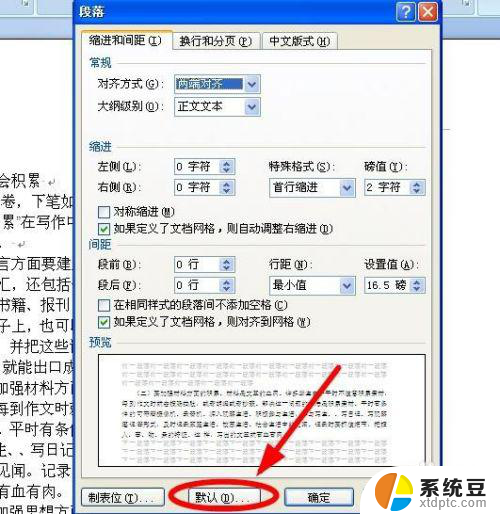
8.在弹出的确认对话框选中“是”单击,默认的对齐方式就修改成“两端对齐”方式了

以上就是word文本默认对齐方式的全部内容,遇到这种情况的用户可以按照以上方法解决,希望能够帮助到大家。